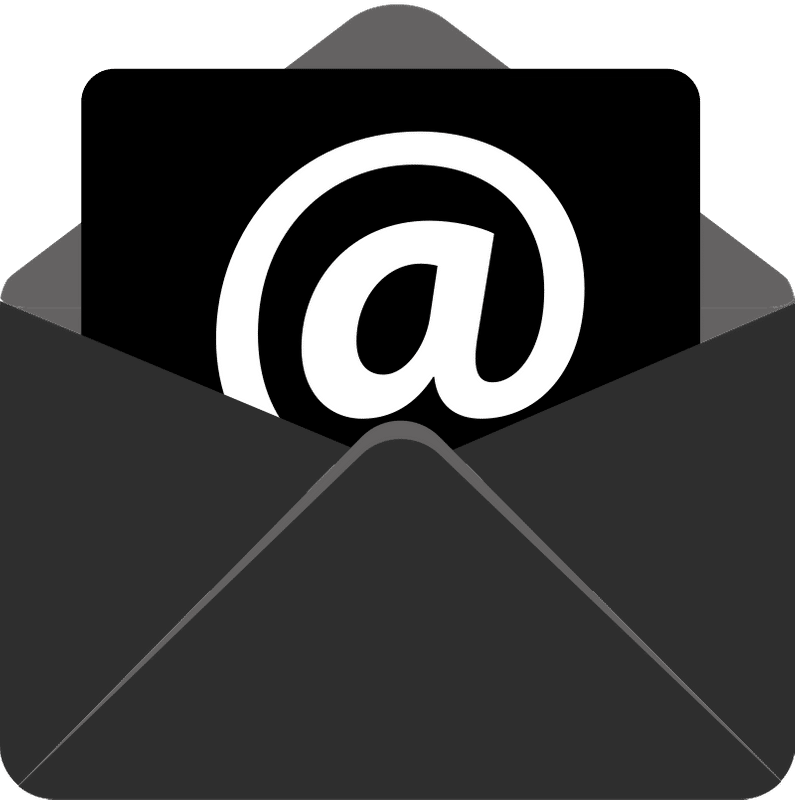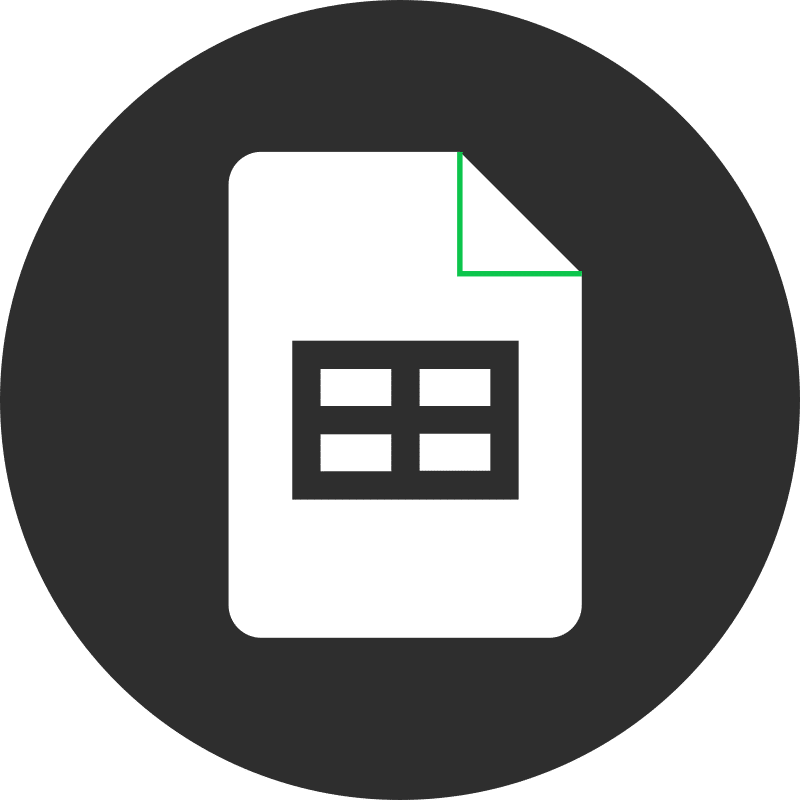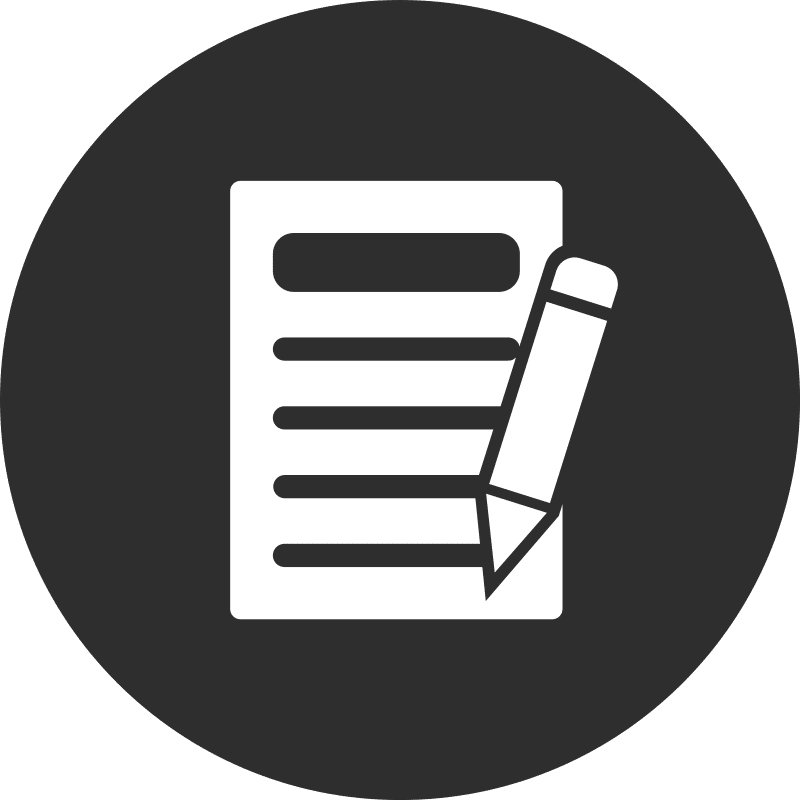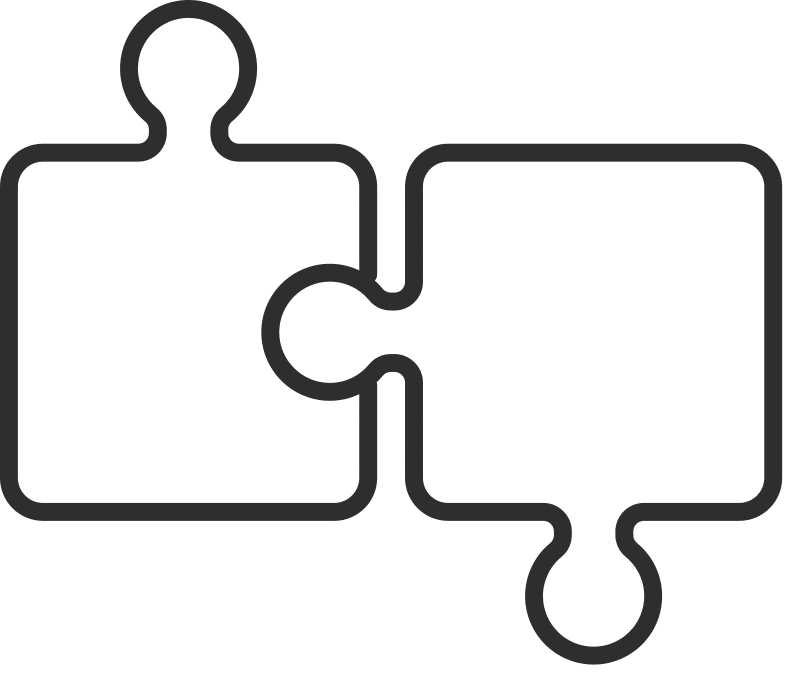Trucs et astuces pour les e-mails de groupe
Avez-vous déjà manqué quelqu'un dans un e-mail de groupe ? 🙋🏻♂️ Il est facile d'oublier quelqu'un lorsqu'on envoie un e-mail à un grand groupe. Heureusement, Gmail offre un moyen simple d'envoyer des e-mails de groupe sans avoir besoin de demander à votre administrateur Google Workspace de créer un groupe dans la console d'administration.
Guide étape par étape pour l'envoi d'e-mails de groupe dans Gmail
- Connectez-vous à Google Contacts.
- Cliquer sur Créer une étiquette.
- Attribuez un nom à la nouvelle étiquette et cliquez sur Enregistré.
- Ouvrez un contact et cliquez sur l'icône d'étiquette sous son nom/titre pour sélectionner la nouvelle étiquette.
- Répétez l'opération pour des contacts supplémentaires ou sélectionnez plusieurs contacts dans la liste de contacts et cliquez sur le bouton d'étiquette en haut pour ajouter en masse des contacts à une étiquette.
- Une fois que tous les membres ont été ajoutés au label, connectez-vous Gmail.
- Cliquer sur Composer.
- Tapez le nom de l'étiquette nouvellement créée dans le champ À: et sélectionnez le groupe de contacts lors de la saisie semi-automatique. (Remarque : Gmail peut nécessiter une actualisation si vous l'aviez déjà ouvert avant de créer le nouveau libellé, et même dans ce cas, cela peut également prendre un certain temps avant que le nouveau libellé apparaisse dans Gmail.)
- Composez votre message et cliquez Envoyer.